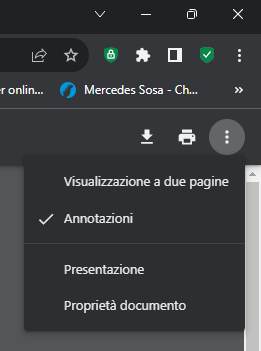Ecco come appare il PDF con PENTAGRAMMA + TAB:
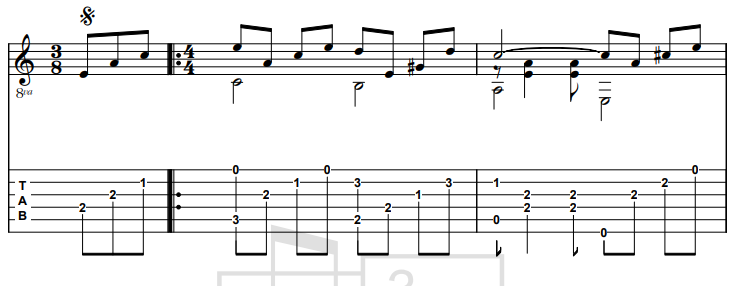
Così facendo, però, il PDF occupa quasi sempre due pagine, che potete vedere perfettamente con MICROSOFT EDGE, andando sulle due finestrine.
E cliccando poi sulle freccette oblique:

Se le pagine sono + di due, basta un leggero tocco sulle frecce per spostarsi.
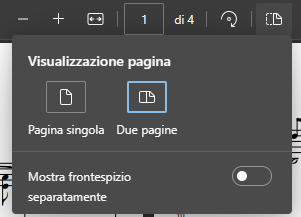
In Google Chrome, andate sui tre pallini:
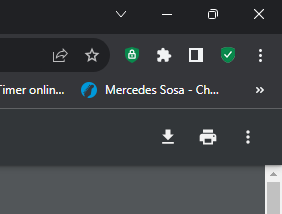
Clic su “Visualizzazione a due pagine”
e poi su “Presentazione”.